window系统:conda 安装pytorch-gpu及速度缓慢解决方式
首先建议先新建一个虚拟环境:
conda create -n pytorch-gpu python=3.8切换到pytorch环境
conda activate pytorch-gpu安装pytorch
进入官网https://pytorch.org/get-started/locally/

提示:这里请根据自己的显卡情况选择对应的CUDA生成!
cuda版本查看:
windows:
桌面右键-->NVDIA控制面板-->帮助-->系统信息-->组件

开始安装:
首先将安装命令复制到conda中:
conda install pytorch torchvision torchaudio cudatoolkit=11.0 -c pytorch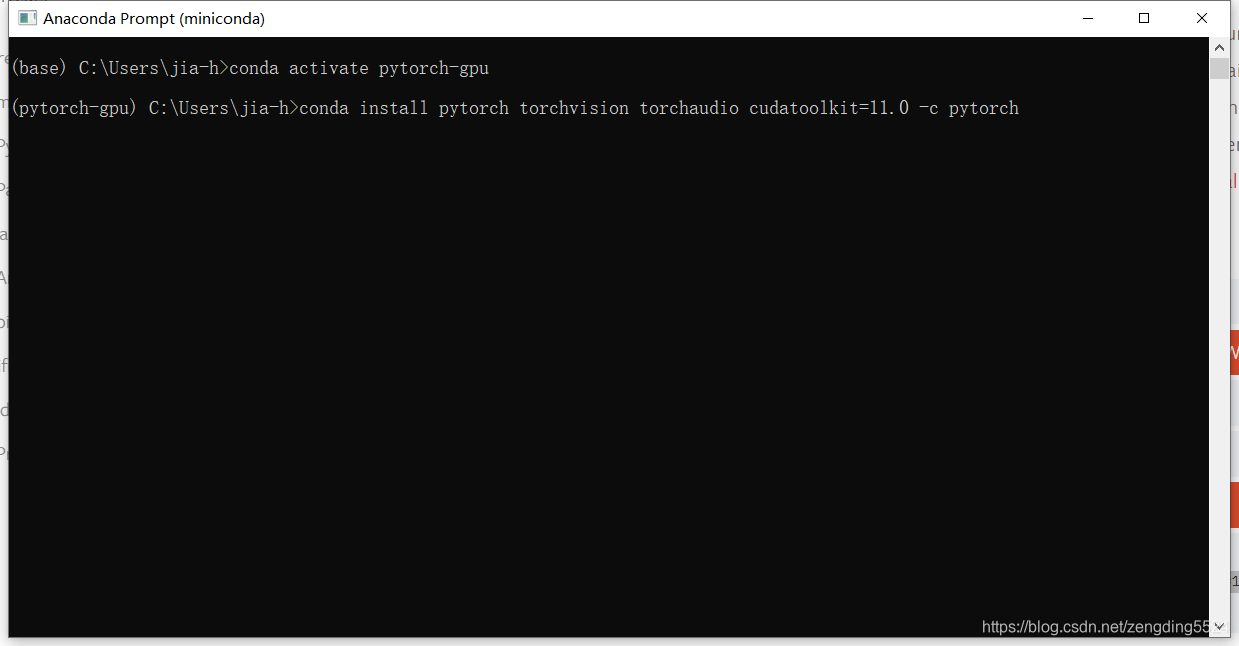
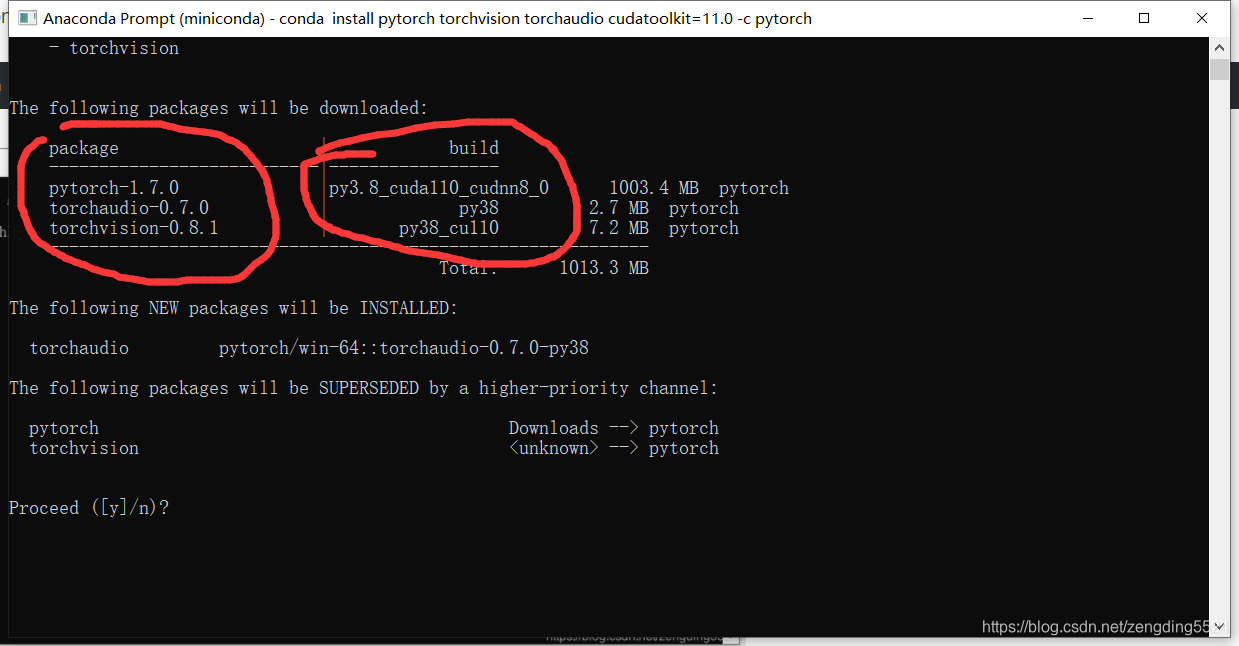
重点来了:
由于使用pytorch的包特别大,无论使用国外镜像还是国内都会比较慢,所以我们选择另一种方式安装它:
大家可以先把自己需要安装的包的具体信息记录下来:
如: pytorch-1.7.0 py3.8_cuda110_cudnn8_0
然后选择n退出安装:
进入清华镜像找到对应的版本信息:
https://mirrors.tuna.tsinghua.edu.cn/anaconda/cloud/pytorch/win-64/
单击将对应版本下载下来:

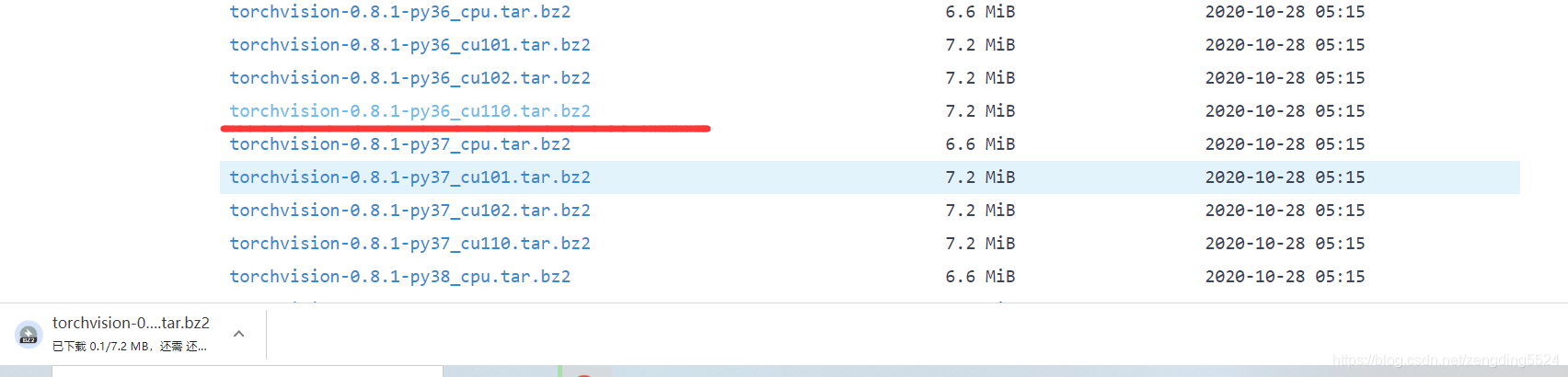
先执行下列命令安装cuda:
conda install torchaudio cudatoolkit=11.0 -c pytorch然后将conda路径切换到刚才下载文件的路径:
使用下列命令先安装pytorch 再安装torchvision即可!
conda install --offline torchvision-0.8.1-py36_cu110.tar.bz2
安装完成后可执行python查询是否安装成功:
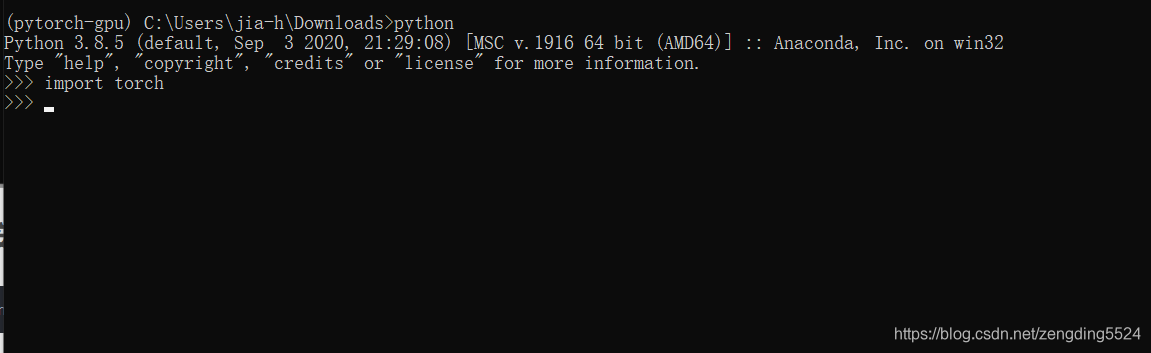







 本文介绍了在Windows系统中,如何使用conda快速安装PyTorch-GPU,包括新建虚拟环境、查看CUDA版本、从官方网站选择合适的版本,并通过下载包文件,避免网络慢的问题,提供了一种加速安装的解决方案。
本文介绍了在Windows系统中,如何使用conda快速安装PyTorch-GPU,包括新建虚拟环境、查看CUDA版本、从官方网站选择合适的版本,并通过下载包文件,避免网络慢的问题,提供了一种加速安装的解决方案。
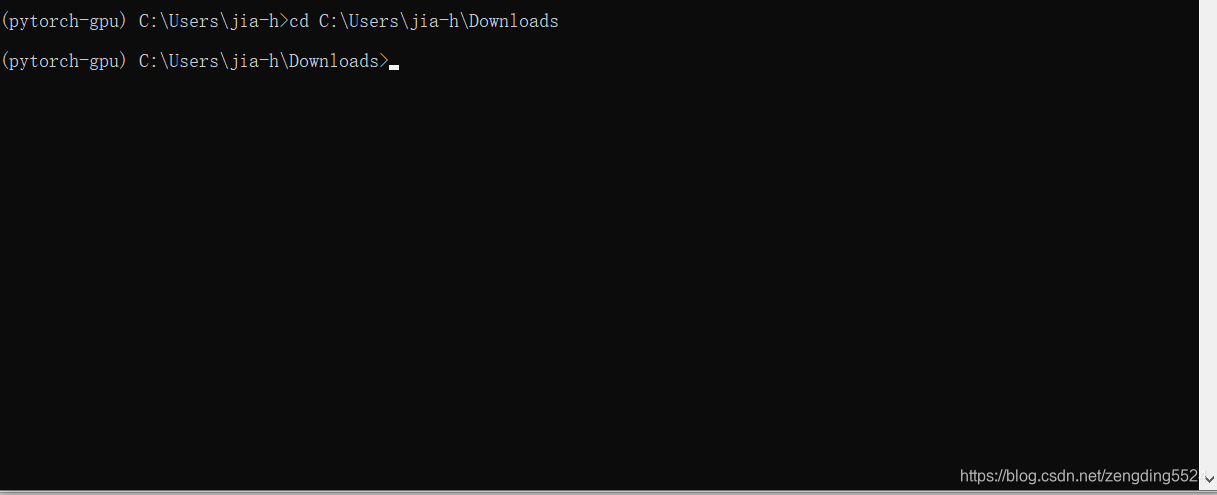
















 650
650

 被折叠的 条评论
为什么被折叠?
被折叠的 条评论
为什么被折叠?








